Erstellen Sie originelle Neujahrskarten

Erstellen Sie jedes Jahr klassische PFs für sich oder Ihr Unternehmen? Versuchen Sie es dieses Mal etwas anders zu machen und erstellen Sie Ihre Neujahrskarte im Stil eines Fotos auf altem Papier. Mit schönen Neujahrsglückwünschen bereiten Sie Ihren Liebsten eine große Freude und das alles mit nur wenigen Klicks.
Zum Erstellen einer Neujahrskarte müssen Sie mit Ebenen arbeiten. Verwenden Sie hierfür das Modul Editor in Zoner Photo Studio.
Geeigneter Hintergrund
Falls Sie irgendwo altes Papier haben, dann scannen Sie das Blatt mit Ihrem Scanner. Eine geeignete Vorlage finden Sie jedoch auch im Internet. Viele kann man käuflich erwerben, aber es gibt auch kostenlose Varianten zum Download.
Gehen Sie zunächst im Modul Editor auf Ebene hinzufügen → Aus Datei einfügen. Danach wählen Sie den Hintergrund aus. Auf dieselbe Weise wählen Sie das Foto aus, welches das Hauptmotiv abbilden soll.
Transparenz und Position des Fotos bestimmen
Auf der neuen Ebene (oberste Ebene) stellen Sie in der Ebenenleiste den Modus Multiplizieren ein. Hierdurch werden nur die Schatten sichtbar sein, während bei den Lichtern der Hintergrund (das Blatt als Hintergrund) durchscheint.
Jetzt passen Sie die Position des Fotos mithilfe des Tools Bewegen und Transformieren (V) so an, damit es optimal in die Neujahrskarte passt, aber gleichzeitig genug Platz für den Text bleibt.
Fügen Sie einen Text hinzu
Genauso einfach wie das Hinzufügen eines Fotos, ist auch das Hinzufügen eines Textes. Klicken Sie Ebene hinzufügen → Text hinzufügen und tragen Sie rechts im Textfeld den Text Ihrer Neujahrskarte ein. Die schwarze Farbe wird in diesem Fall gut zu den Konturen der Bäume passen.
PF zuschneiden
Orientieren Sie sich an einem der Standard-Seitenverhältnisse. Für eine Neujahrskarte wird eher das Querformat genutzt. In diesem Fall verwenden wir das Seitenverhältnis 16:9.
Feinarbeit zum Schluss
Für altes Papier sind Flecken typisch, aber ein Fleck auf dem Hintergrund in unserem Fall ist zu groß und stört. Mithilfe des Retusche-Pinsels (J) werden Sie solche Flecken jedoch schnell wieder los. Wählen Sie mit gedrückter Strg-Taste den Quellbereich aus und entfernen Sie dann mit der linken Maustaste den entsprechenden Fleck.
Sobald Sie fertig sind, speichern Sie das Projekt sowohl im Format .zps sowie JPEG ab. So werden Sie immer die Möglichkeit haben, den Text sowie weitere Dinge zu ändern.
Eine PF ist jedes Jahr ein Klassiker
Erstellen Sie ganz einfach innerhalb von wenigen Minuten eine originelle Neujahrskarte. Laden Sie hierzu die kostenlose 30-Tage-Testversion von Zoner Photo Studio X herunter und probieren Sie es noch heute selbst aus.
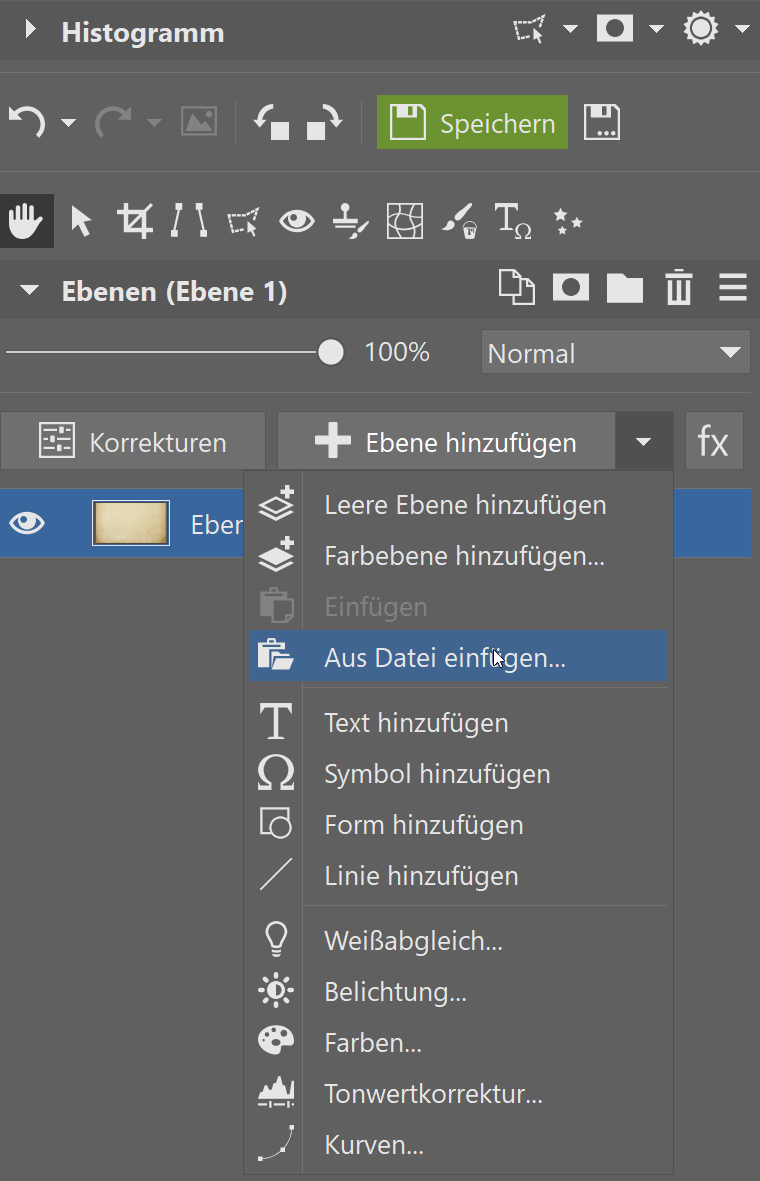
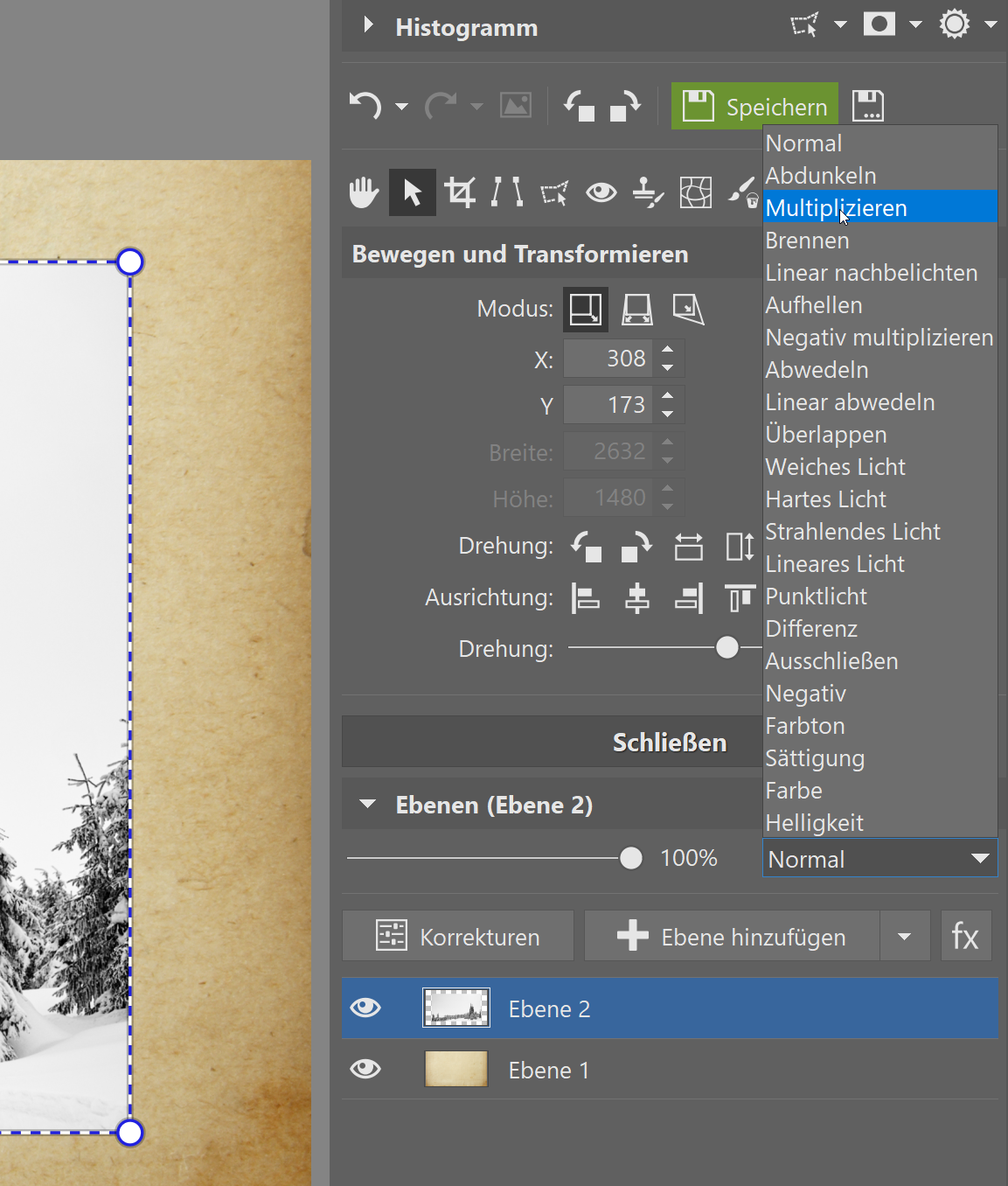
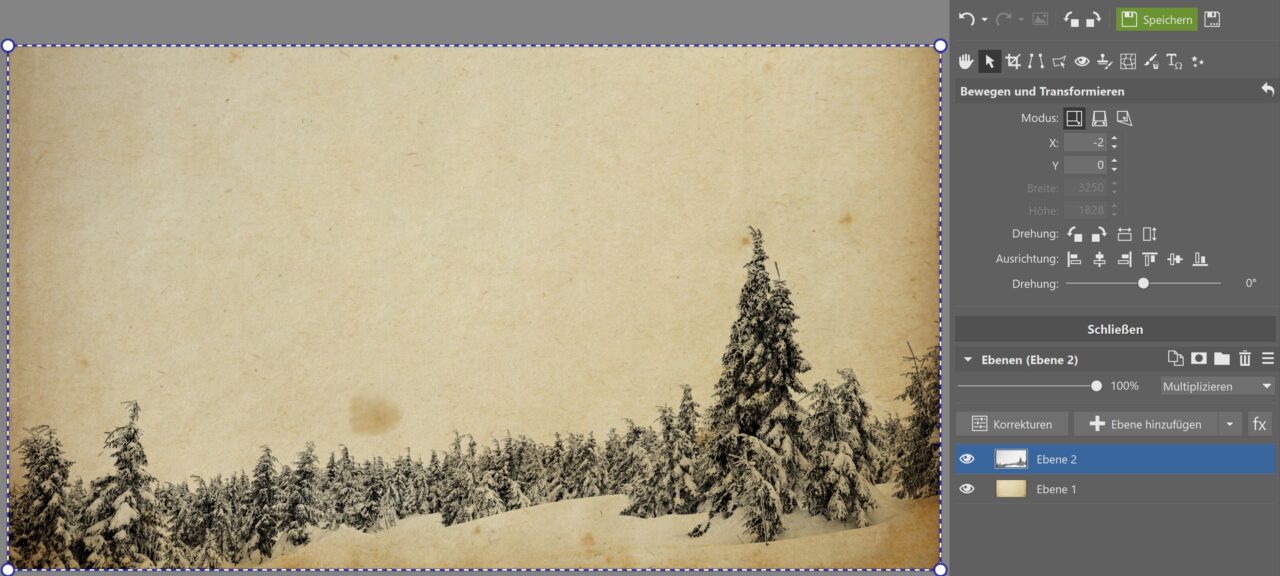
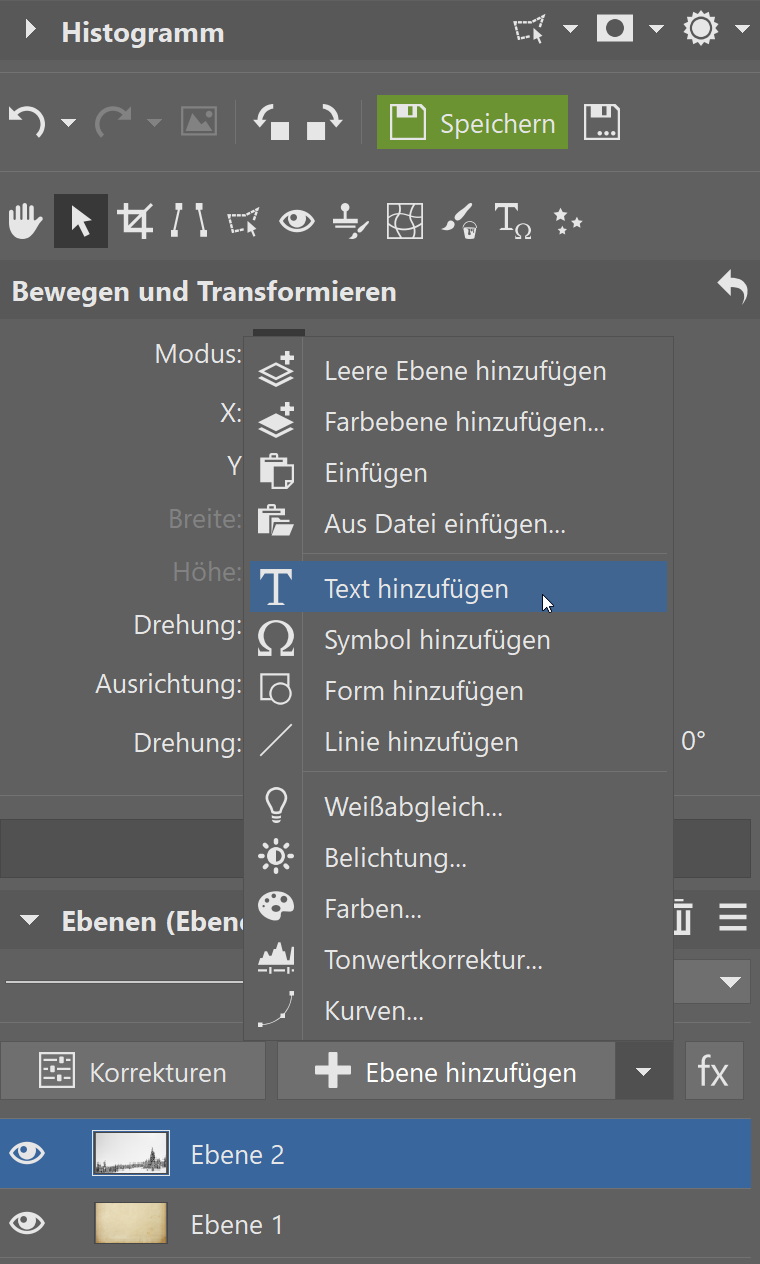
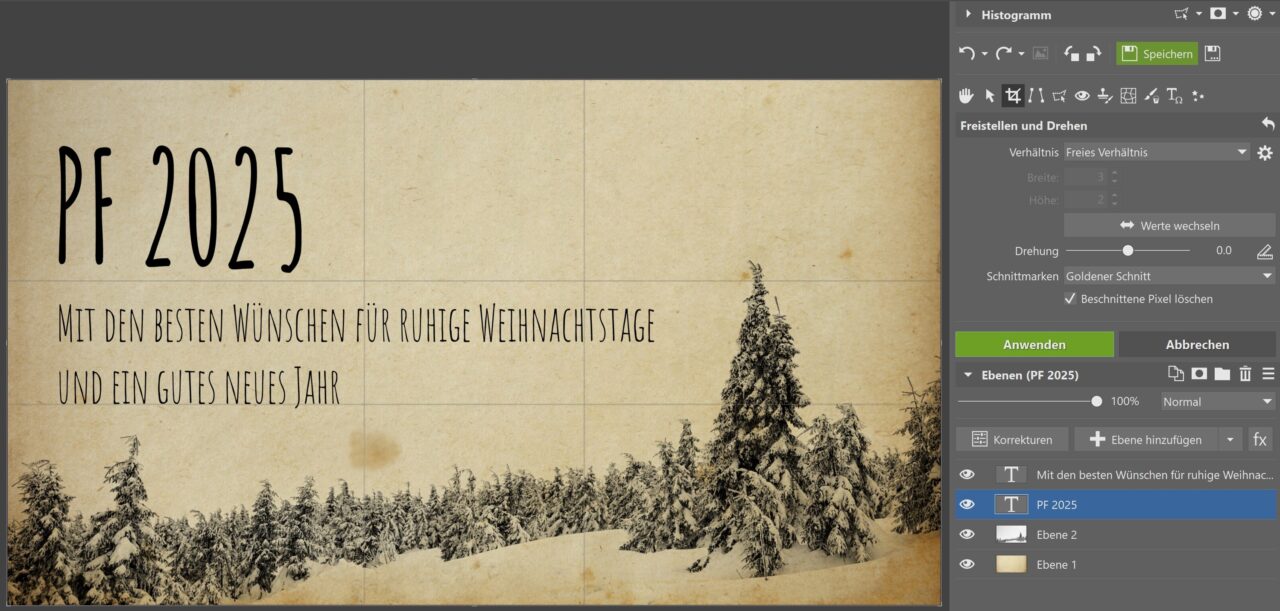
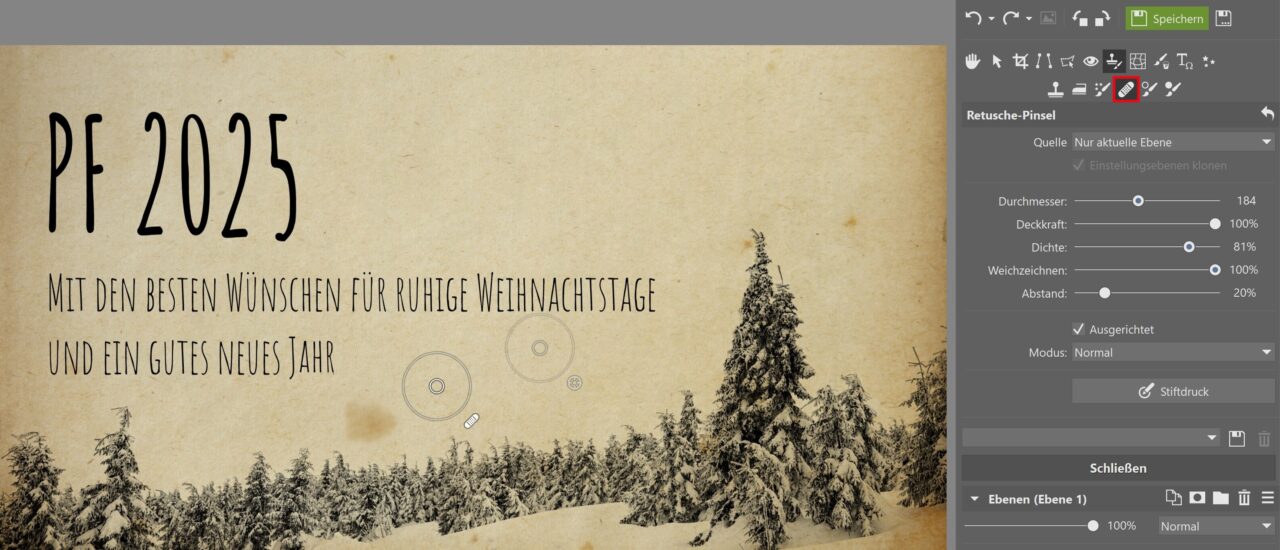


Hier gibt es derzeit noch keine Kommentare.